Använda AirDrop för att utbyta filer, länkar mellan iOS, Mac
Miscellanea / / February 16, 2022
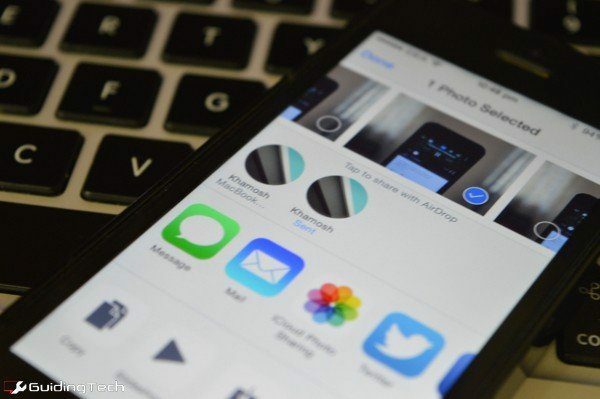
AirDrop, den till synes magiska tekniken som låter dig skicka länkar, filer och media mellan iPhones, iPads och Mac verkar lätt nog att förstå på ytan. Om du fortfarande inte är säker på vad AirDrop är och hur det fungerar, kolla in vår förklaring.
AirDrop fungerar på en enhet till enhet-anslutning baserad på Wi-Fi och Bluetooth LE. Den är kompatibel med Mac-datorer som kör OS X 10.7 Lion och högre tillsammans med enheter med iOS 7+. Om du vill överföra filer mellan Mac- och iOS-enheter och vice versa, måste du uppgradera till iOS 8 och Yosemite.
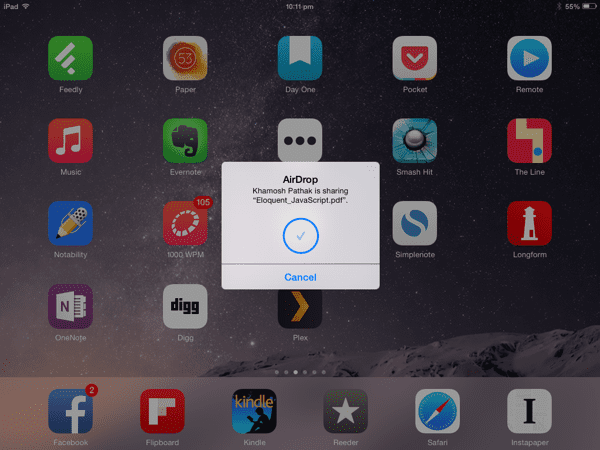
Vad ska man använda det till?
För människor som är djupt investerade i Apples universum är AirDrop en gåva från gud. Här är några idéer om hur du använder den:
- Skicka länkar från iOS till Mac och få dem öppna direkt i standardwebbläsaren (fungerar åt båda hållen om du använder Safari på Mac).
- Skicka videofiler från Mac till iOS-enhet innan du åker på resa (ingen irriterande iTunes-synkronisering nödvändig).
- Skicka filer som PDF-dokument från Mac till iOS-enheter. När filen har skickats kan du öppna den i iBooks eller andra appar från tredje part.
- Skicka bilder från iOS-enhet till Mac. Verkligen användbart för tekniska författare som jag själv. Vi tar mycket av skärmdumpar.
Använder AirDrop på iOS
Dra upp kontrollcentret och tryck på AirDrop knapp. Härifrån kan du stänga av den, aktivera den för Kontakter eller för Alla. De Alla alternativet gör din enhet synlig för alla Apple-enheter inom ett 30 fots område. Men oroa dig inte, du måste fortfarande autentisera innan du accepterar några filöverföringar.
För att skicka något från iOS måste du dra upp den uber-familiar Dela ark. Här på toppen ser du alla enheter i din närhet som du kan skicka media till.
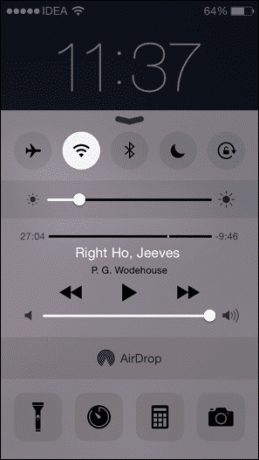

Klicka bara på personens bild och du är klar.


När du får en fil på din iOS-enhet måste du godkänna den först. När överföringen är klar får du en meny som frågar var du vill öppna den.

Använder AirDrop på Mac
För att använda AirDrop på Mac måste du aktivera både Wi-Fi och Bluetooth. Gå till Upphittare och klicka på AirDrop för att se alla anslutna enheter.

Att dela media från Mac fungerar på två sätt. Efter att anslutna enheter har identifierats i detta AirDrop-fönster kan du bara dra filerna över deras profilbilder och filerna kommer att vara på väg för autentisering.

I likhet med iOS kan du använda Dela med sig knappen i valfri app för att få AirDrop alternativ. A Dela med sig Alternativet är också tillgängligt i högerklicksmenyn.
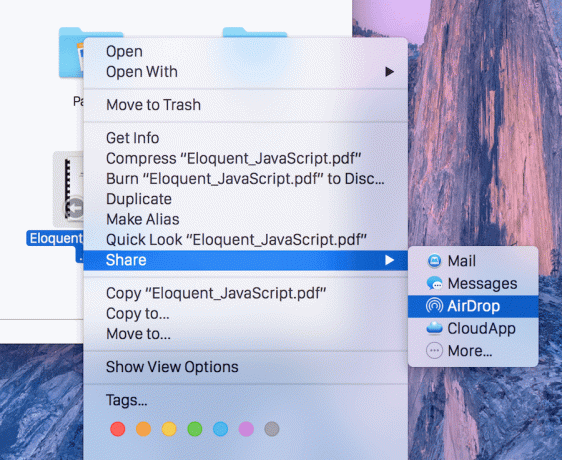
Felsökning av AirDrop
Ungefär som magi fungerar AirDrop inte alltid. Om det ger dig problem, försök att göra följande.
- På Mac, gå till Systeminställningar -> Allmän och vänd Bort med tassarna av och på igen
- Gå till på din iOS-enhet inställningar -> Allmän -> Bort med tassarna och gör detsamma
- Starta om både Mac- och iOS-enhet
- Glöm Wi-Fi-nätverket och försök återansluta det
Detta löser vanligtvis de flesta AirDrop-problem man kan stöta på.
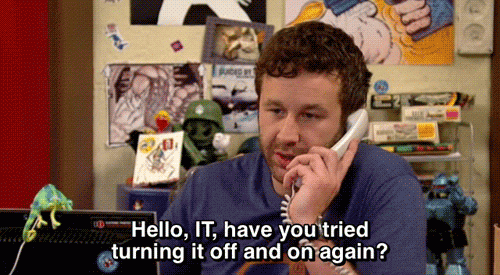
Vad använder du AirDrop till?
Har AirDrop hittat ett användbart litet hörn i ditt liv? Låt oss veta i kommentarerna nedan.
Senast uppdaterad den 3 februari 2022
Ovanstående artikel kan innehålla affiliate-länkar som hjälper till att stödja Guiding Tech. Det påverkar dock inte vår redaktionella integritet. Innehållet förblir opartiskt och autentiskt.
VISSTE DU
iPhone 5s är en av de mest populära Apple-telefonerna, med mer än 70 miljoner sålda enheter sedan 2013.



